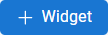- Notas de Versão
- Introdução
- Instalação e atualização
- Insights no Orchestrator
- Portal do Insights
- Descrições de campos para o Portal do Insights
- Gerenciamento de alertas
- Solução de problemas

Insights
Descrições de campos para o Portal do Insights
|
Campo |
Description |
|---|---|
|
Pesquisar
|
Localize os painéis existentes que correspondem à sua entrada. Você pode pesquisar por nome do painel, origem e/ou proprietário. |
|
Exibir seleção |
Use para filtrar quais painéis são exibidos. As opções disponíveis são:
|
|
Opções
|
É exibido no painel Painéis. Exibe um menu com as seguintes opções:
|
|
Selecionar painéis |
É exibido no painel Painéis. Exibe uma caixa de seleção para cada painel e pasta existente, permitindo que você selecione algum ou todos para administrar com as seguintes opções:
|
|
Mais Ações
|
Aparece no título de cada bloco de painel existente e contém as seguintes opções:
|
|
Campo |
Description |
|---|---|
|
Dashboard Name |
Selecione para editar o nome do painel. |
|
Fonte de Dados |
Exibe o ElastiCube do qual este painel depende e a data e hora de compilação mais recente. Selecione para exibir as seguintes opções:
|
|
Adicionar widget
|
Abre a janela de criação Novo widget. |
|
Adicionar texto
|
Adiciona um novo widget em branco ao painel atual onde você pode inserir e formatar texto. |
|
Alterar paleta de cores
|
Exibe um menu suspenso contendo as paletas de cores disponíveis para o painel. |
|
Configurações do Relatório em PDF
|
Abre a janela de configurações do relatório em PDF. Consulte aqui para mais detalhes. |
|
Alternar para exibir modo
|
Alterne a exibição entre o Modo de design padrão e Modo de visualização para ver como o painel seria exibido para os espectadores. |
|
Opções
|
Exibe um menu com as seguintes opções:
|
|
Campo |
Description |
|---|---|
|
Abrir painel
|
Abre uma nova janela com o painel ao qual este alerta está conectado. |
|
Informações
|
Passe o mouse sobre este ícone para exibir o gatilho de notificação de alerta, data de criação e data da última modificação. |
|
Mais Opções
|
Exibe um menu com as seguintes opções:
|